Google शीट्स: एकाधिक शर्तों के साथ फ़िल्टर कैसे करें
आप कई शर्तों के साथ डेटा फ़िल्टर करने के लिए Google शीट में निम्नलिखित विधियों का उपयोग कर सकते हैं:
विधि 1: अनेक शर्तों को पूरा करने वाली पंक्तियों को फ़िल्टर करें
=FILTER( A1:C10 , A1:A10 =" A ", C1:C10 < 20 )
यह फ़िल्टर श्रेणी A1:C10 में पंक्तियाँ लौटाता है जहाँ स्तंभ A का मान “A” के बराबर है और स्तंभ C का मान 20 से कम है।
विधि 2: उन पंक्तियों को फ़िल्टर करें जो कई शर्तों में से एक को पूरा करती हैं
=FILTER( A1:C10 , ( A1:A10 =" A ")+( C1:C10 < 20 ))
यह फ़िल्टर श्रेणी A1:C10 में पंक्तियाँ लौटाता है जहाँ स्तंभ A का मान “A” के बराबर है या स्तंभ C का मान 20 से कम है।
निम्नलिखित उदाहरण दिखाता है कि Google शीट्स में निम्नलिखित डेटासेट के साथ व्यवहार में प्रत्येक विधि का उपयोग कैसे करें:

उदाहरण 1: अनेक शर्तों को पूरा करने वाली पंक्तियों को फ़िल्टर करें
हम उन सभी पंक्तियों को फ़िल्टर करने के लिए निम्नलिखित सूत्र का उपयोग कर सकते हैं जहां टीम “ए” के बराबर है और अंक 20 से कम हैं:
=FILTER( A1:C10 , A1:A10 =" A ", C1:C10 < 20 )
निम्नलिखित स्क्रीनशॉट दिखाता है कि व्यवहार में इस सूत्र का उपयोग कैसे करें:
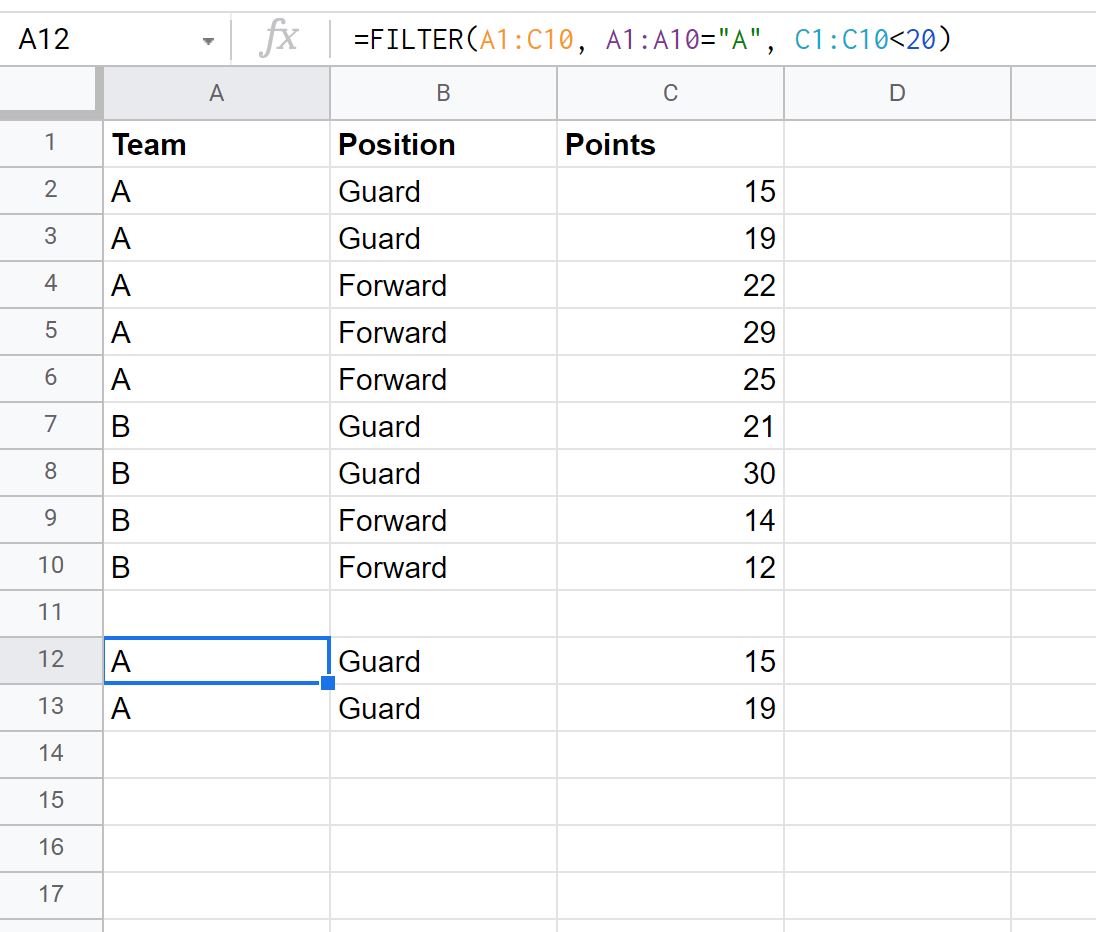
लौटाई गई एकमात्र पंक्तियाँ वे हैं जहाँ टीम “ए” के बराबर है और अंक 20 से कम हैं।
उदाहरण 2: उन पंक्तियों को फ़िल्टर करें जो कई शर्तों में से एक को पूरा करती हैं
हम उन सभी पंक्तियों को फ़िल्टर करने के लिए निम्नलिखित सूत्र का उपयोग कर सकते हैं जहां टीम “ए” के बराबर है या अंक 20 से कम हैं:
=FILTER( A1:C10 , ( A1:A10 =" A ")+( C1:C10 < 20 ))
निम्नलिखित स्क्रीनशॉट दिखाता है कि व्यवहार में इस सूत्र का उपयोग कैसे करें:

लौटाई गई एकमात्र पंक्तियाँ वे हैं जहाँ टीम “ए” के बराबर है या अंक 20 से कम हैं।
अतिरिक्त संसाधन
निम्नलिखित ट्यूटोरियल बताते हैं कि Google शीट्स में अन्य सामान्य चीजें कैसे करें:
Google शीट्स: टेक्स्ट वाले सेल को कैसे फ़िल्टर करें
Google शीट: एकाधिक कॉलम के साथ SUMIF का उपयोग कैसे करें
Google शीट्स: एकाधिक शीट्स को कैसे जोड़ें